نشان دادن دسکتاپ کامپیوتر با یک کلید میانبر جدید در ویندوز 7
۱۲ آذر ۱۳۹۲ 6194 بازدیدکننده 2 نظر در این مقاله می خوانید
در این مقاله می خوانید
این مقاله به شما آموزش می دهد که چگونه دسکتاپ کامپیوتر خود را با یک کلید میانبر نمایش دهید. ...

مقدمه
اگر شما هم شبیه به ما باشید، زمانی که یک سیستمعامل جدید نصب میکنید یا یک رایانهی جدید میخرید، با بهترین قصد، شروع به منظم کردن فایل ها و اطلاعات خود می کنید. اما زمان زیادی نمیگذرد که دسکتاپ شما از آیکن های میانبر (Shortcut)، فولدرهایی که مکرراً استفاده میشوند، عکسهای تصادفی، و چیزهای رهاشدهی دیگر لبریز می شود.
سریع ترین راه رسیدن به دسکتاپ
بهترین راه دسترسی به فضای عمومی زمانی که در حال استفاده از یک برنامه هستید، استفاده از ترکیب کلید ویندوز و D است. این کار همهی پنجرهها را مینیمایز کرده و دسکتاپ را نشان می دهد.

با این حال، ویندوز 7 به شما امکان دسترسی به دسکتاپ را بدون برداشتن دست از موس یا هرابزار اشاره گر دیگری را می دهد، اما کلید آن تا زمانی که تصادفی روی آن بروید خیلی واضح نیست. در قسمت سمت راست پایین صفحه، در گوشهی سمت راست نوار وظیفه، یک مستطیل افقی کوچک با انتهای شفاف را مشاهده میکنید. اگر موس را روی آن نگهدارید دسکتاپ نشان دادهشده و به شما اجازهی بررسی آن داده میشود (شما همچنان خطوط شبح مانند از پنجرهای که باز داشتید را روی نمایش دسکتاپ مشاهده خواهید کرد.) اگر موس را از روی مستطیل کنار ببرید، پنجرهی شما مجدد نشان داده میشود. شما میتوانید این کار را با یک کلید میانبر در صفحهکلید هم انجام دهید: کلید ویندوز + SpaceBar

حال اگر روی مستطیل کلیک کنید، همهی پنجرهها مینیمایز شده و شما امکان دستکاری دسکتاپ را پیدا می کنید. اگر هیچ پنجرهها ای را به طور دستی باز نکنید، کلیک کردن دوباره روی مستطیل سبب میشود به همان موقعیت قبل از کلیک کردن بازگردید.
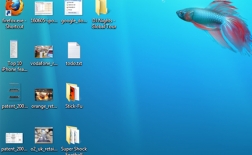
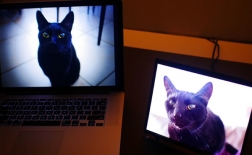





نظر کاربران
کاربر گرامی، لطفاً توجه داشته باشید که این بخش صرفا جهت ارائه نظرات شما درباره ی این مطلب در نظر گرفته شده است. در صورتی که سوالی در رابطه با این مطلب دارید یا نیازمند مشاوره هستید، فقط از طریق تماس تلفنی با بخش مشاوره اقدام نمایید.